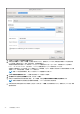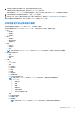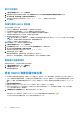Install Guide
Table Of Contents
- OpenManage Integration for VMware vCenter 5.0 版安裝指南
- 簡介
- 安裝及設定 OMIVV
- 下載 OpenManage Integration for VMware vCenter
- 使用 vSphere 用戶端 (HTML-5) 來部署 OMIVV OVF
- 設定 OMIVV 裝置
- 設定網路時間通訊協定伺服器
- 設定擁有兩張網路配接卡的 OMIVV 裝置
- 產生憑證簽章要求 (CSR)
- 上傳 HTTPS 憑證
- 註冊 OpenManage Integration for VMware vCenter 並匯入授權檔案
- 以非管理員使用者身分註冊 vCenter 伺服器
- 升級已註冊的 vCenter 版本後重新設定 OMIVV
- 驗證安裝
- 管理備份和還原
- 更新 OMIVV 裝置和儲存庫位置
- 使用 RPM 升級 OMIVV 裝置
- 使用備份和還原來升級 OMIVV 裝置
- 取消註冊 OpenManage Integration for VMware vCenter
- 取消註冊後還原 OMIVV
- 設定 VMware vCenter 的裝置
- 從 Dell EMC 支援網站存取文件
- 相關說明文件
圖 1. 管理主控台
2. 在管理主控台登入視窗中輸入密碼,然後按一下登入。
圖 2. 管理主控台的 vCenter 註冊視窗
3. 在 vCenter 註冊視窗中,按一下註冊新的 vCenter 伺服器。
4. 在註冊新的 vCenter 伺服器視窗中,執行以下子步驟:
a. 在 vCenter 名稱底下的 vCenter 伺服器 IP 或主機名稱文字方塊中,輸入伺服器 IP 或 FQDN,然後在說明文字方塊中輸入說
明。說明是選填欄位。
註: 建議使用完整網域名稱 (FQDN),向 VMware vCenter 註冊 OpenManage Integration for VMware vCenter。如果是以
FQDN 為基礎的註冊,vCenter 的主機名稱必須經 DNS 伺服器正確解析。
b. 在 vCenter 使用者帳戶下方的 vCenter 使用者名稱中,輸入管理員的使用者名稱或具備必要權限的使用者名稱。
請以下列格式輸入使用者名稱:網域\使用者或網域/使用者或使用者@網域。OMIVV 會使用管理員使用者帳戶,或具備必要
權限的使用者帳戶來管理 vCenter。如需更多資訊,請參閱以非管理員使用者身分註冊 vCenter 伺服器 第頁的 26。
c. 在密碼中輸入密碼。
安裝及設定 OMIVV 25